如何在MacBook苹果电脑内的爱奇艺软件内截取视频图片
当我们在使用MacBook苹果电脑的时候,可以下载爱奇艺软件来观看视频,那么如何想要在爱奇艺软件内截屏的话,应如何操作呢?接下来就由小编来告诉大家。
具体如下:
1.第一步,打开电脑后点击左侧的启动台,然后在右侧的页面中找到爱奇艺图标,点击打开。
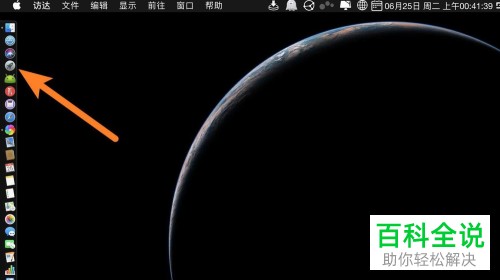

2.第二步,在打开的爱奇艺视频软件内,选择任意一个视频并打开,然后按下图二中的快捷键。

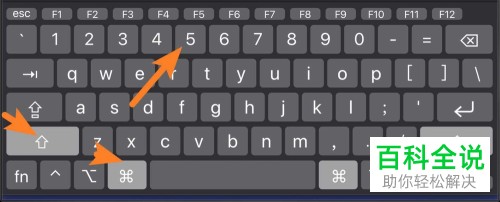
3. 第三步,打开截图窗口后,点击左下角的第二个图标,然后点击视频页面。
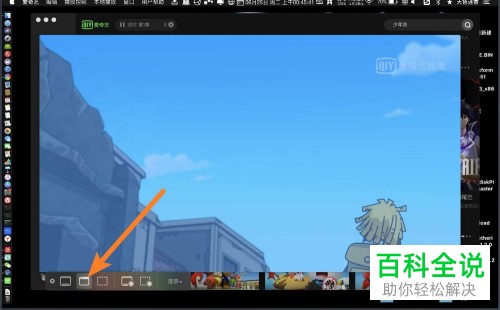

4. 第四步,点击后将闪一下,然后到桌面中就可以看到屏幕快照,也就是视频截图。

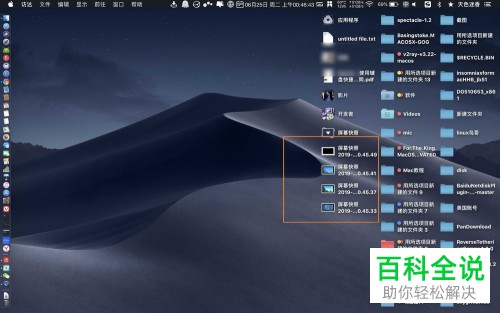
以上就是小编为大家带来的在苹果电脑中的爱奇艺软件内截屏的方法。
赞 (0)

